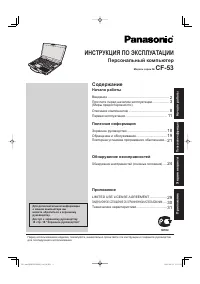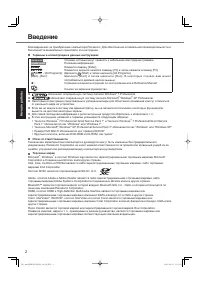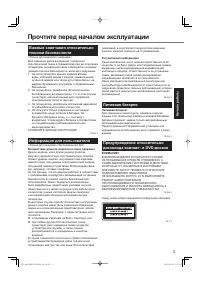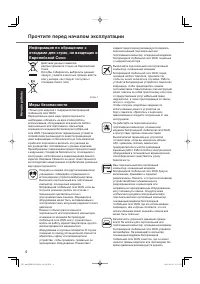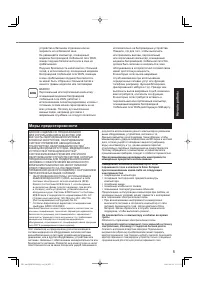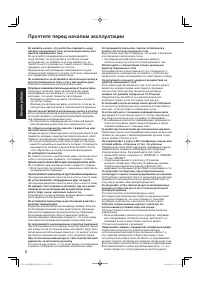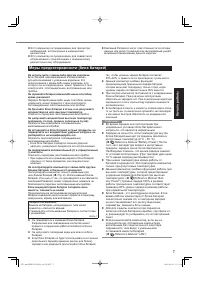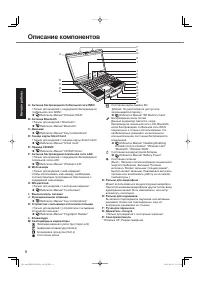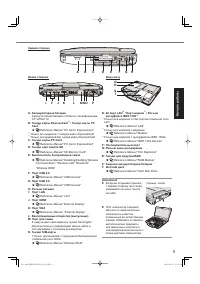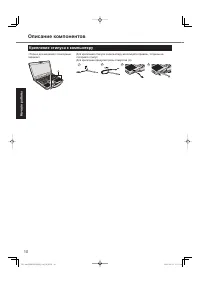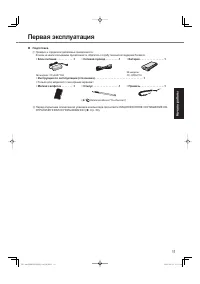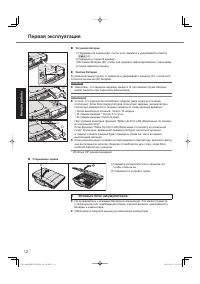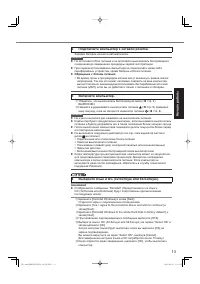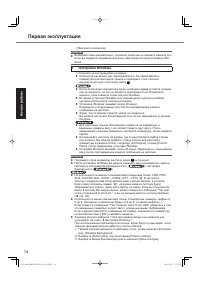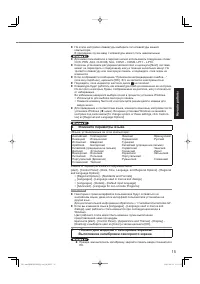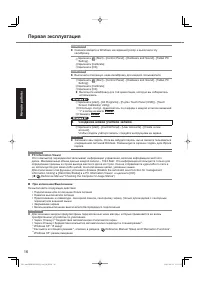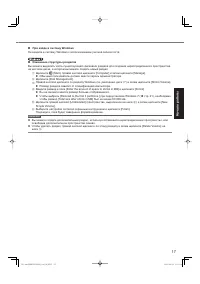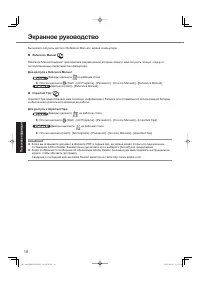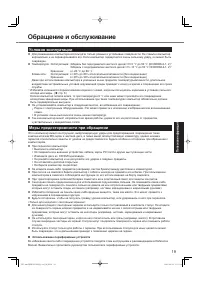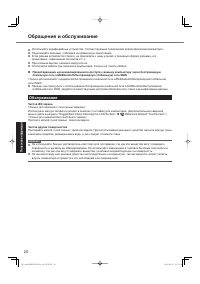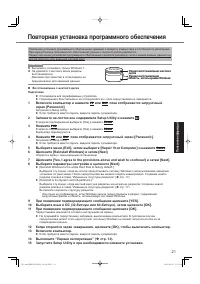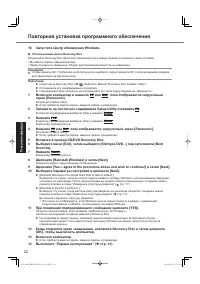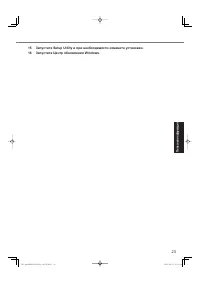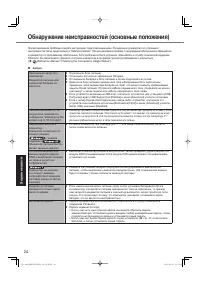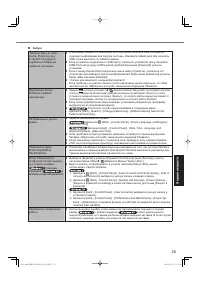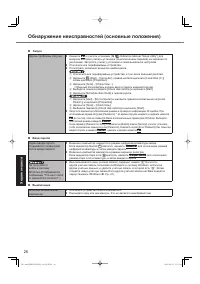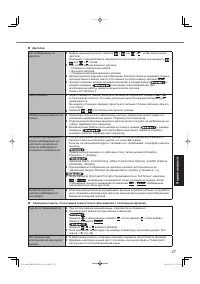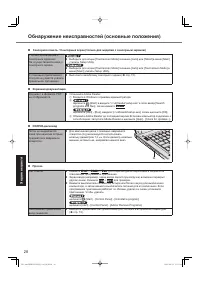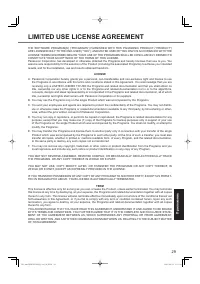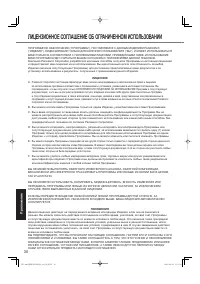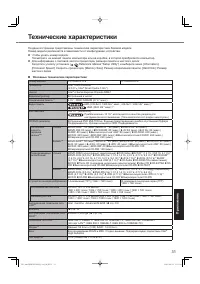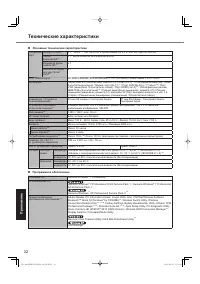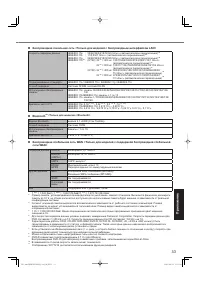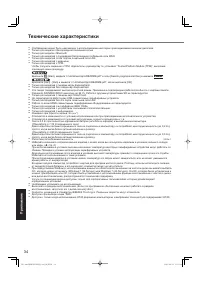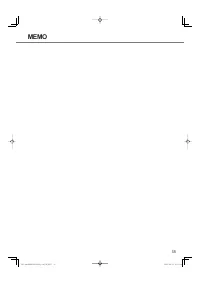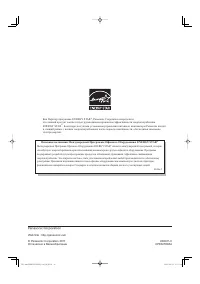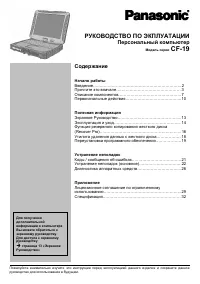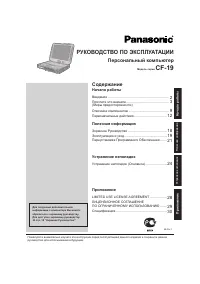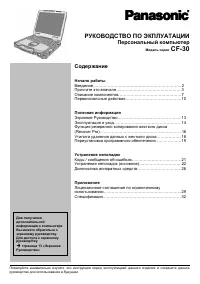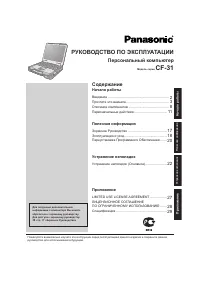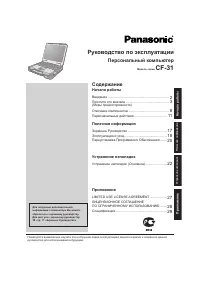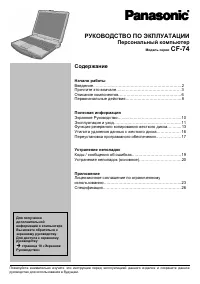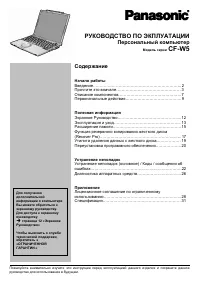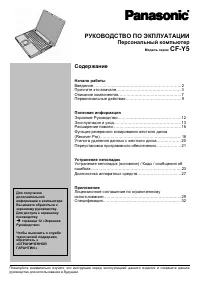Страница 2 - Введение
2 На чал о рабо ты Введение Благодарим вас за приобретение компьютера Panasonic. Для обеспечения оптимальной производительности и безопасности внимательно прочитайте эти инструкции . Термины и иллюстрации в данных инструкциях ВНИМАНИЕ : Условия , которые могут привести к небольшим или средним травма...
Страница 3 - Прочтите
3 На чал о рабо ты Важные замечания относительно техники безопасности < Только для моделей с модемом > Для снижения риска возгорания , поражения электрическим током и травматизма при эксплуатации аппаратуры телефонной связи соблюдайте основные правила техники безопасности , включая следующее :...
Страница 5 - Меры
5 На чал о рабо ты Меры предосторожности ДАННОЕ ИЗДЕЛИЕ НЕ ПРЕДНАЗНАЧЕНО ДЛЯ ИСПОЛЬЗОВАНИЯ В КАЧЕСТВЕ ИЛИ КАК ЧАСТЬ ОБОРУДОВАНИЯ / СИСТЕМ В АТОМНОЙ ЭНЕРГЕТИКЕ , ОБОРУДОВАНИЯ / СИСТЕМ УПРАВЛЕНИЯ АВИАЦИОННЫМ ТРАНСПОРТОМ , ОБОРУДОВАНИЯ / СИСТЕМ *1 КАБИНЫ ВОЗДУШНОГО СУДНА , МЕДИЦИНСКИХ УСТРОЙСТВ И ПРИНА...
Страница 8 - Описание
8 На чал о рабо ты Описание компонентов A: Антенна беспроводной глобальной сети WAN < Только для моделей с поддержкой беспроводной глобальной сети WAN> Reference Manual “Wireless WAN” B: Антенна Bluetooth < Только для моделей с Bluetooth> Reference Manual “Bluetooth” C: Динамик Reference...
Страница 9 - M N
9 На чал о рабо ты Задняя сторона Левая сторона Вид снизу A: Аккумуляторная батарея Аккумуляторная батарея согласно спецификациям : CF-VZSU71U B: Гнездо карты ExpressCard *2 / Гнездо карты PC Card *3 Reference Manual “PC Card / ExpressCard” *2 Только для моделей с гнездом карты ExpressCard *3 Только...
Страница 10 - Крепление
10 На чал о рабо ты Крепление стилуса к компьютеру < Только для моделей с сенсорным экраном > A Для крепления стилуса к компьютеру используйте привязь , тогда вы не потеряете стилус . Для крепления предусмотрены отверстия (A). 1 2 3 4 Описание компонентов CF-53mk1(CPE02558ZA)̲Local̲OI̲RU10 1...
Страница 11 - Первая
11 На чал о рабо ты Подготовка A Проверьте и определите прилагаемые принадлежности . Если вы не нашли описываемые принадлежности , обратитесь в службу технической поддержки Panasonic. • Блок питания . . . . . . . . . . .1 № модели : CF-AA5713A • Сетевой провод . . . . . . . . .1 • Батарея . . . . . ...
Страница 12 - Снятие; Вставьте
12 На чал о рабо ты A Переверните компьютер , после чего нажмите и удерживайте отметку (A). B Сдвиньте и снимите крышку . C Вставьте батарею (B), чтобы она надежно зафиксировалась с разъемом . D Снова закройте крышку . Снятие батареи В указанном выше пункте C сдвиньте и удерживайте защелку (C), посл...
Страница 13 - Обращение
13 На чал о рабо ты 2 Подключите компьютер к сетевой розетке . Зарядка батареи начнется автоматически . ВНИМАНИЕ Не отключайте блок питания и не включайте выключатель беспроводного соединения до завершения процедуры первой эксплуатации . При первом использовании компьютера не подключайте какие - либ...
Страница 14 - Настройка
14 На чал о рабо ты G Включите компьютер . ВНИМАНИЕ Выбирайте язык внимательно , поскольку позже вы не сможете сменить его . Если вы зададите неправильный язык , вам придется переустановить Win- dows. 5 Настройка Windows. A Следуйте за инструкциями на экране . Компьютер несколько раз перезагружается...
Страница 16 - Создание; PC Information Viewer; При
16 На чал о рабо ты ПРИМЕЧАНИЕ Сначала войдите в Windows как администратор и выполните эту калибровку . A Щелкните (Start) - [Control Panel] - [Hardware and Sound] - [Tablet PC Setting]. B Щелкните [Calibrate]. C Щелкните [OK]. ПРИМЕЧАНИЕ Выполните описанную ниже калибровку для каждого пользователя ...
Страница 18 - Экранное; Reference; Для
18 По лезная инф ор м ация Экранное руководство Вы можете получить доступ к Reference Manual с экрана компьютера . Reference Manual Reference Manual содержит практические рекомендации , которые помогут вам получить полную отдачу от эксплуатационных характеристик компьютера . Для доступа к Reference ...
Страница 19 - Использование
19 По лезная инф ор м ация Обращение и обслуживание Условия эксплуатации Для размещения компьютера используйте только ровные и устойчивые поверхности . Не ставьте компьютер вертикально и не переворачивайте его . Если компьютер подвергнется очень сильному удару , он может быть поврежден . Температура...
Страница 20 - Обслуживание
20 По лезная инф ор м ация Используйте периферийные устройства , соответствующие техническим характеристикам компьютера . Подключайте разъемы , соблюдая их правильную ориентацию . Если разъем вставляется тяжело , не прилагайте к нему усилий , а проверьте форму разъема , его ориентацию , совмещение к...
Страница 21 - Повторная; Восстановление; Setup Utility
21 По лезная инф ор м ация Повторная установка программного обеспечения Повторная установка программного обеспечения приведет к возврату компьютера в состояние по умолчанию . При переустановке программного обеспечения данные с жесткого диска удаляются . Перед повторной установкой программного обеспе...
Страница 22 - Подготовка; Recovery Disc
22 По лезная инф ор м ация 16 Запустите Центр обновления Windows. Использование диска Recovery Disc Используйте Recovery Disc ( Диск восстановления ) для переустановки в описанных ниже условиях • Вы забыли пароль администратора . • Переустановка не завершена . Раздел восстановления может быть повреж...
Страница 24 - Обнаружение; Запуск
24 Обнар уж ение неисправно стей Обнаружение неисправностей ( основные положения ) При возникновении проблемы следуйте инструкциям , представленным ниже . Расширенное руководство по устранению неисправностей также представлено в “Reference Manual”. При возникновении проблем с программным обеспечение...
Страница 26 - Ввод; Выключение
26 Обнар уж ение неисправно стей Запуск Другие проблемы запуска . Нажмите F9 в утилите установки ( Reference Manual “Setup Utility”) для возврата настроек утилиты установки ( за исключением паролей ) на значения по умолчанию . Запустите утилиту установки и снова выполните настройки . Отключите все п...
Страница 30 - ЛИЦЕНЗИОННОЕ; ЛИЦЕНЗИЯ
30 Прил о ж ение ЛИЦЕНЗИОННОЕ СОГЛАШЕНИЕ ОБ ОГРАНИЧЕННОМ ИСПОЛЬЗОВАНИИ ПРОГРАММНОЕ ОБЕСПЕЧЕНИЕ (“ ПРОГРАММЫ ”), ПОСТАВЛЯЕМОЕ С ДАННЫМ ИЗДЕЛИЕМ PANASONIC (“ ИЗДЕЛИЕ ”), ЛИЦЕНЗИРОВАНО ТОЛЬКО ДЛЯ КОНЕЧНОГО ПОЛЬЗОВАТЕЛЯ (“ ВЫ ”), И МОЖЕТ ИСПОЛЬЗОВАТЬСЯ ВАМИ ТОЛЬКО В СООТВЕТСТВИИ С ПОЛОЖЕНИЯМИ ЛИЦЕНЗИИ ,...
Страница 31 - Технические; Основные
31 Прил о ж ение Технические характеристики На данной странице представлены технические характеристики базовой модели . Номер модели различается в зависимости от конфигурации устройства . Чтобы узнать номер модели : Посмотрите на нижней панели компьютера или на коробке , в которой приобретался компь...
Страница 33 - Bluetooth
33 Прил о ж ение Беспроводная локальная сеть < Только для моделей с беспроводным интерфейсом LAN> Скорость передачи данных IEEE802.11a : 54/48/36/24/18/12/9/6 Мбит / с ( автоматическое переключение ) *38 IEEE802.11b : 11/5,5/2/1 Мбит / с ( автоматическое переключение ) *38 IEEE802.11g : 54/48/...